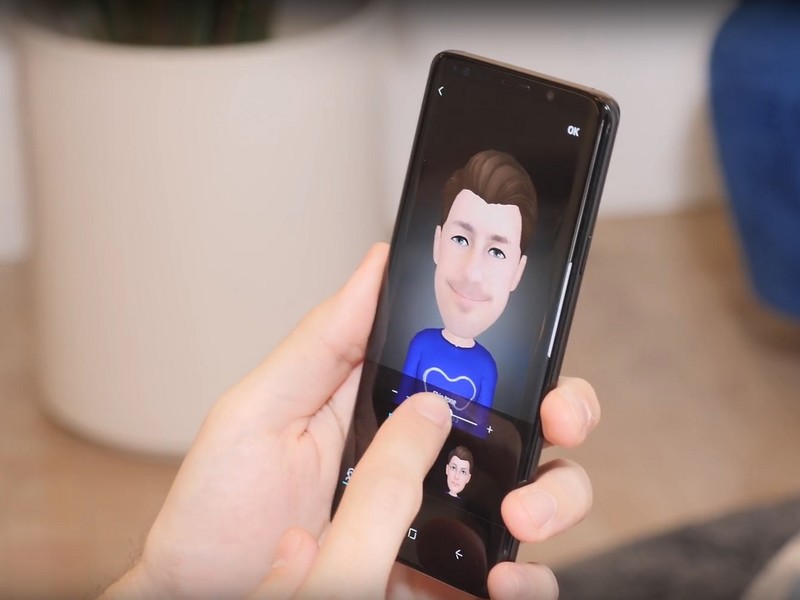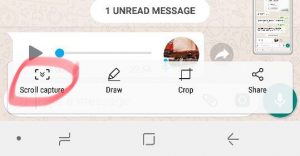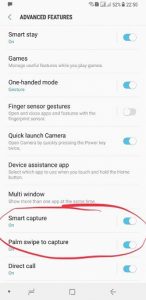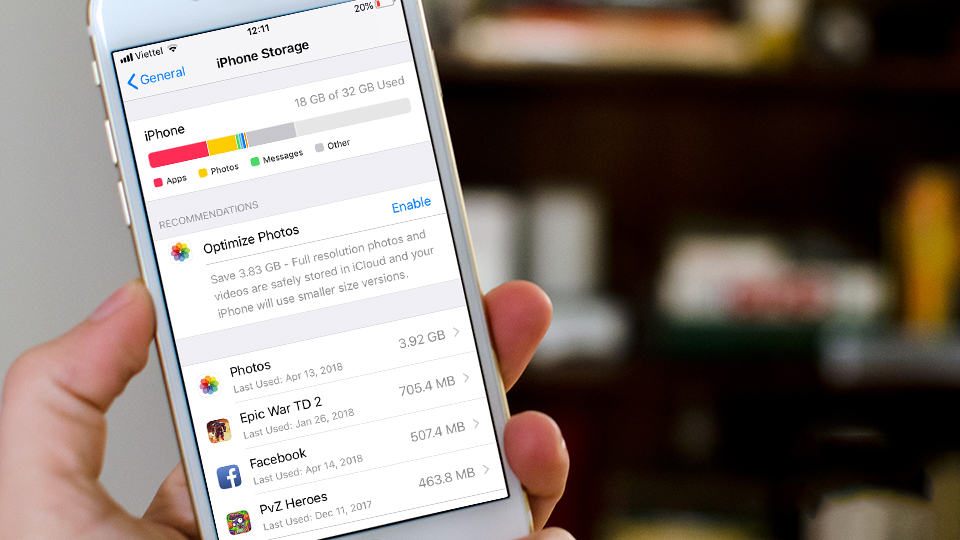5 cách chụp màn hình trên Galaxy S9 cực dễ có thể bạn chưa biết

Hướng dẫn 5 cách chụp màn hình trên Galaxy S9 và S9 Plus rất đơn giản và nhanh chóng. Bạn cũng có thể chỉnh sửa ảnh tùy theo ý muốn của mình.
Cách chụp màn hình trên Galaxy S9 rất đơn giản
Hôm nay mình sẽ hướng dẫn các bạn cách chụp màn hình trên Samsung Galaxy S9, S9+ rất đơn giản.
Bộ đôi Samsung 2018 là Galaxy S9 và Galaxy S9+ đã chính thức ra mắt ngày 26/2 với nhiều cải tiến, nâng cấp đáng chú ý. Trong đó có việc loại bỏ phím Home vật lý. Cũng dễ hiểu bởi nó sẽ tận dụng tối đa màn hình vô cực vốn là xu hướng tương lai. Tất nhiên, sự thay đổi này sẽ khiến nhiều người dùng vốn đã có thói quen sử dụng phím Home cảm thấy bỡ ngỡ. Nhất là với tính năng chụp ảnh màn hình.
5 cách chụp màn hình trên S9 vô cùng dễ dàng
Cách 1: Nút nguồn + Phím giảm âm lượng. Hai phím kết hợp này vẫn thường sử dụng trên các smartphone Android.
- Mở tới phần nội dung mà bạn muốn chụp lại.
- Nhấn và giữ kết hợp nút nguồn với phím giảm âm lượng.
Sau đó, chiếc S9 sẽ phát ra âm thanh thông báo xác nhận ảnh của bạn đã được chụp lại. Bạn có thể tìm lại ảnh và chỉnh sửa (nếu muốn) thông qua thanh thông báo phía trên màn hình. Để hiện thị toàn bộ ảnh màn hình đã chụp trước đó, bạn hãy truy cập Pictures > Screenshots.
Cách 2: Sử dụng cử chỉ tay. Phương pháp này nhanh và dễ dàng hơn so với cách 1.
Cách chụp màn hình trên Galaxy S9 này tuy phải qua 5 thao tác nhưng rất đơn giản.
- Truy cập Settings > Advanced features để kích hoạt tính năng cử chỉ tay.
- Bật tính năng Palm swipe to capture.
- Mở phần nội dung hiển thị trên màn hình mà bạn muốn chụp lại.
- Di chuyển phần cạnh bàn tay từ phải sang trái màn hình (hoặc ngược lại) theo chiều ngang.
- Thông báo âm thanh từ máy gửi đến tức là ảnh đã được chụp và lưu lại.
Cách 3: Cách chụp màn hình Galaxy S9 bằng scrolling (Scroll Capture)
Scroll capture là tính năng độc đáo, cho phép bạn chụp nhiều nội dung trên màn hình trong một bức ảnh duy nhất. Gồm 5 bước sau:
- Truy cập Settings > Advancedfeatures và bật tính năng Smart capture.
- Mở phần màn hình mà bạn muốn chụp lại (thường là website).
- Dùng cách 1 hoặc cách 2 như đã nói trên để chụp lại màn hình S9.
- Sau khi chụp xong, chạm vào lựa chọn Scroll capture(trước đây là “capture more”) ở khu vực phía dưới của màn hình.
- Chạm liên tục vào Scroll captuređể chụp lại phần nội dung đang hiển thị trên màn hình.
Cách 4: Chụp màn hình với khung hình vuông/bầu dục và tạo ảnh động. Bạn thực hiện theo 5 bước sau:
- Truy cập vào Settings > Display > Edge screen > Edge Screen panels.
- Mở Edge panelvà di chuyển đến khu vực Smart select.
- Lựa chọn Hình chữ nhật, Hình bầu dục hoặc các hiệu ứng động khác.
- Mở phần nội dung màn hình mà bạn muốn chụp lại.
- Lựa chọn khu vực màn hình mà bạn muốn chụp hoặc muốn biến thành ảnh động.
Cách 5: Sử dụng trợ lý ảo Bixby.
Chụp ảnh màn hình với trợ lý ảo Bixby là sự áp dụng trí tuệ nhân tạo (AI) vào thiết bị di động. Với cách chụp này sẽ trở nên rất đơn giản đối với người dùng.
- Kích hoạt trợ lý ảo Bixbybằng giọng nói với lệnh Hi, Bixby.
- Tiếp tục sử dụng lệnh Take a screenshot.
Hi vọng với 5 cách chụp màn hình trên Galaxy S9 này sẽ giúp ích các bạn. Chúc các bạn thành công!